
Овај чланак говориће о програму иОбит каоуклоните га потпуно ручно и како уз помоћ помоћних програма. Генерално, вреди одмах резервисати, за оне који не знају, иОбит није један програм, већ читав пакет системских програма за оптимизацију рада свих рачунарских компоненти, за повећање укупних перформанси. Другим речима, чланак ће објаснити како уклонити све програме из компаније иОбит.
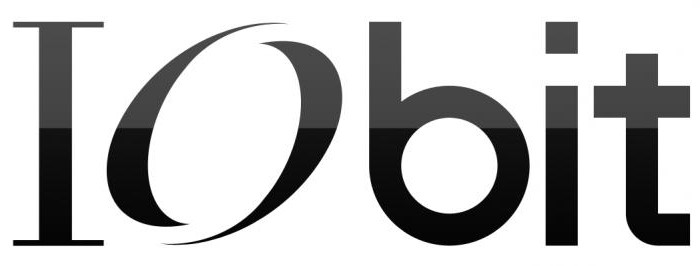
Али пре разговора о програму иОбит (како уклонити ишта учинити за шта) вреди скочити мало унапред и објаснити где и како пронаћи основну фасциклу сваког од програма. Наравно, нећемо разматрати сваки програм посебно. Свако од наведеног одлично функционише са читавим пакетом апликација.
Размотримо прво најједноставније и најједноставнијеметода - коришћење пречице на радној површини. Чињеница је да ће се након инсталирања било ког програма, било из иОбит пакета или потпуно независног произвођача, током инсталације питати да ли желите да пречицу поставите на радну површину. А ако сте међу онима који су означили поље поред ове ставке, онда можете безбедно да користите овај метод.
Његова суштина је следећа:након десног клика (РМБ) на пречици програма отвориће се мени. У њему ћете морати да изаберете „Локација датотеке“. То је то, основна фасцикла програма је отворена. Али ако на радној површини не видите пречицу до жељеног програма, пређите на другу методу.

Није много различит од првог, мења се само место радње. Овај пут ће бити потребно извршити све манипулације у менију „Старт“.
Идите на мени „Старт“ → „Алл Програмс“ (Сви програми).Листа програма ће бити видљива. Са листе пронађите ону која вам је потребна и поновите све горе наведене манипулације. Као резултат, пред очима бисте требали видети основну фасциклу.
Ако пречица није пронађена у менију „Старт“, онда ће вам помоћи само трећа метода. Састоји се у чињеници да сте сами пронашли ову фасциклу у истраживачу.
Ако сами инсталирате програмдоделио место инсталације, а затим идите тамо. Иначе, програм се инсталира у складу са стандардом, на погону Ц. Требало би да га унесете, а затим идите у директоријум Програм Филе и у њему пронађите фолдер под називом иОбит. Како уклонити све програме - размотрићемо мало касније, али у овој фази треба да посматрате све инсталиране пакете апликација. Само идите на ону коју желите да избришете.

Дакле, говоримо о иОбит-у, како га уклонитипрограма, не може се не споменути најстандарднији начин. Поред тога, већ знамо главну ствар - где се налази роот директоријум апликације. Да не бисмо дуго вређали, идемо право на ствар.
Након што направите ова три плућаакције, видећете прозор у којем ћете бити упитани да ли заиста желите да се једном заувек решите овог програма. Ако је то случај, слободно притисните дугме „Да“, у супротном - „Не“.
Смислили смо како у потпуности уклонити иОбит са рачунара помоћу ове методе, али ако из неког разлога нисте могли да пронађете фасциклу која вам је потребна, следећи метод ће вам помоћи.
Дакле, наставимо да разговарамо о иОбит-у. Већ смо схватили како уклонити програм помоћу програма за деинсталацију, хајде сада да разговарамо о томе како га уклонити помоћу стандардног услужног програма Виндовс - "Програми и функције".
У ствари, некима ће овај метод изгледати још лакши од претходног, јер нећете морати тражити директоријум програма. Али, приближимо се ствари.
Након што то учините, појавиће се познати прозор са потврдом операције - кликните на „Да“.
Дакле, научили сте како у потпуности уклонити иОбит са рачунара помоћу стандардног услужног програма Виндовс.

За неке овај поднаслов може изгледати чудно,јер како се иОбит може уклонити помоћу иОбит-а? То је једноставно. Чињеница је да у софтверском пакету постоји један под називом Унинсталлер. Овај програм је одговоран за деинсталацију других програма, али такође може и сам да се деинсталира.
Дакле, преузмите овај програм ако га немате. Трцати. Изаберите жељени програм са листе и кликните на „Деинсталирај“.
Па смо смислили како да у потпуности уклонимо иОбит са рачунара. Виндовс 8 је представљен у чланку, али генерално су на свим оперативним системима Виндовс сви кораци слични.


























